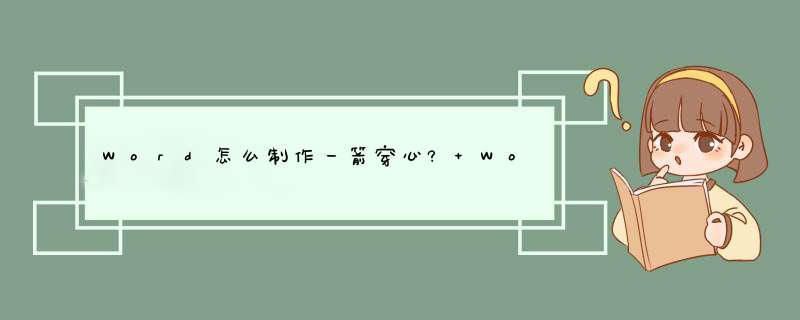
Word中的“形状”可以绘制各种各样的图形,想要绘制一箭穿心,该怎么绘制呢?下面我们就来看看详细的教程。
Microsoft Office Word2010官方简体中文版
- 类型:办公软件
- 大小:800MB
- 语言:简体中文
- 时间:2014-03-17
1、打开Word2010,从“形状”中按着shift键分别绘制一条直线,一条向右箭头。
2、选中一条线条,按着Ctrl键再选中另一条线条, 单击“绘图工具”的“格式”选项卡,在“排列”组中单击“对齐”按钮,在下拉列表中选择“上下居中”。
3、接着在“排列”组单击“组合”按钮,进一步在下一级菜单中选择“组合”。
4、选中组合线条,单击“绘图工具”的“格式”选项卡,在“形状样式”组中单击“形状轮廓”按钮,在下拉列表中设置线条颜色、线条粗细等。
5、使用组合图形的旋转手柄按箭头插入的方向旋转箭头,旋转后组合图形变形,然后再取消组合。
6、从“形状”中插入两个心形,设置红色填充,深红色轮廓线,分别摆放在合适的位置,调整好它们的叠放层次,最后把它们全部组合一起。
以上就是Word一箭穿心的制作方法,希望大家喜欢,请继续关注脚本之家。
相关推荐:
word怎么设计立体的心形盒子?
word怎么插入有阴影的同心圆效果?
Word2016中怎么输入实心和空心的五角星图形?
欢迎分享,转载请注明来源:内存溢出

 微信扫一扫
微信扫一扫
 支付宝扫一扫
支付宝扫一扫
评论列表(0条)